在使用火狐浏览器的过程中,有时我们会需要更改其缓存文件夹的位置,比如原缓存文件夹空间不足,或者想将缓存文件集中管理等。那么,该如何操作呢?
准备工作
在更改火狐浏览器缓存文件夹之前,我们需要先关闭火狐浏览器,确保没有程序在访问缓存文件,避免出现错误。
查找当前缓存文件夹路径
首先,我们要知道火狐浏览器当前缓存文件夹的位置。不同操作系统路径有所不同。
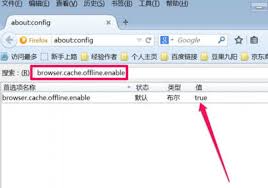
在windows系统中,一般路径为:c:⁄users⁄[你的用户名]⁄appdata⁄roaming⁄mozilla⁄firefox⁄profiles⁄[一串随机字符].default⁄cache 。
在mac系统中,路径通常是:/users/[你的用户名]/library/caches/firefox/profiles/[一串随机字符].default/cache 。
更改缓存文件夹位置
1. 创建新的缓存文件夹
在你希望存放缓存文件的新位置创建一个文件夹,比如在d盘根目录下创建一个名为“firefoxcache”的文件夹。
2. 设置环境变量(windows)
- 右键点击“此电脑”,选择“属性”。
- 在弹出的窗口中点击“高级系统设置”。
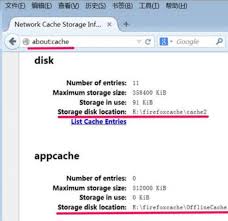
- 在“系统属性”窗口的“高级”选项卡下,点击“环境变量”按钮。
- 在“环境变量”窗口中,找到“tmp”变量(如果没有则新建),将其值修改为你新建缓存文件夹的路径,比如“d:⁄firefoxcache”。同样,找到“temp”变量,也将其值修改为新建缓存文件夹路径。
3. 修改火狐浏览器配置文件
- 打开火狐浏览器,在地址栏输入“about:config”并回车。
- 在弹出的警告页面点击“我保证会小心”。
- 在搜索框中输入“browser.cache.disk.parent_directory”。
- 双击该项,将其数值数据修改为你新建缓存文件夹的路径,如“d:⁄firefoxcache”。
- 同样,搜索“browser.cache.memory.parent_directory”,将其数值数据也修改为新建缓存文件夹路径。
完成以上操作后,重新启动火狐浏览器,它就会将缓存文件存储到你指定的新文件夹中啦。这样,你就成功更改了火狐浏览器的缓存文件夹位置,方便对缓存文件进行管理和维护。






















